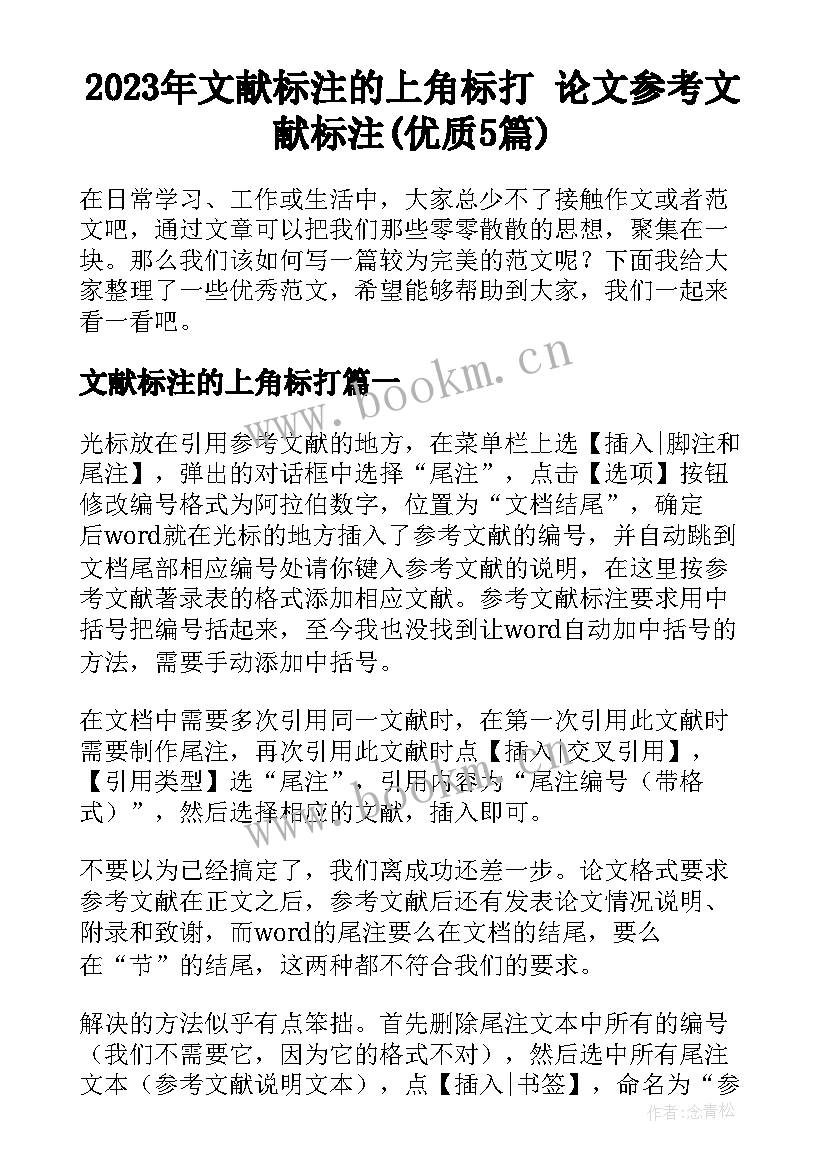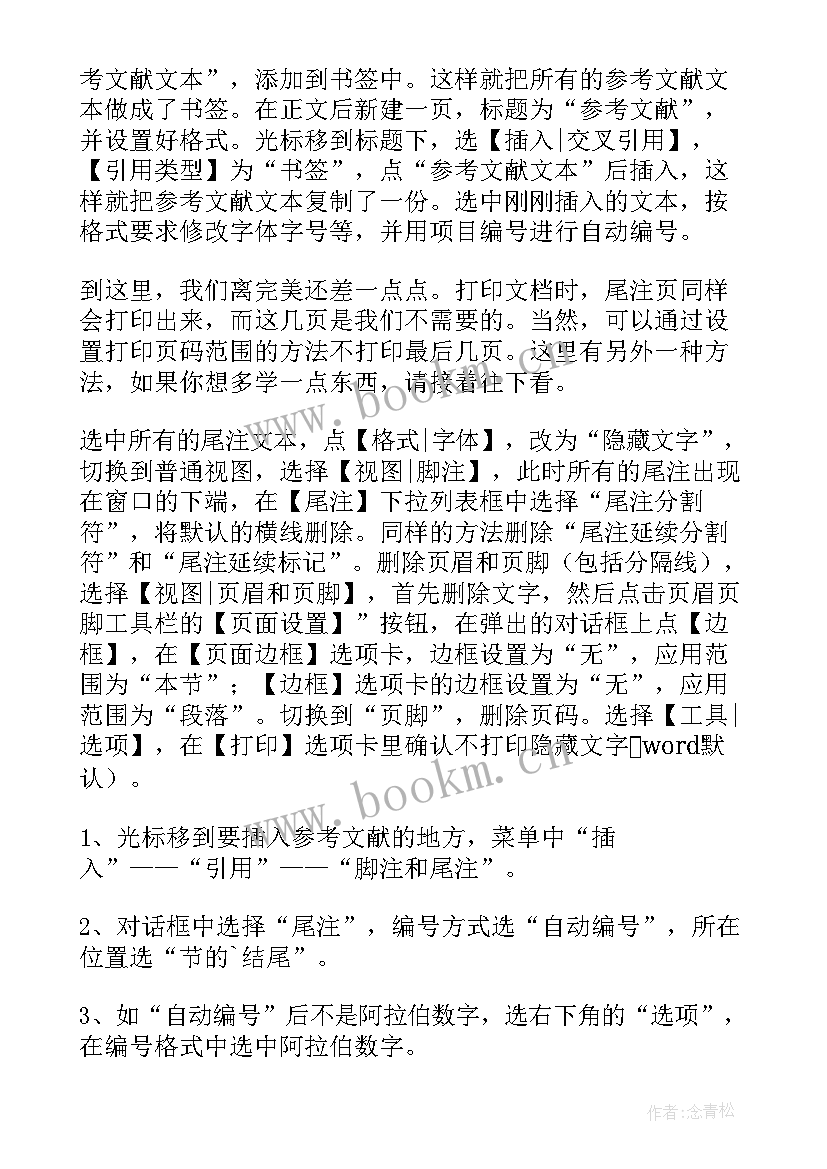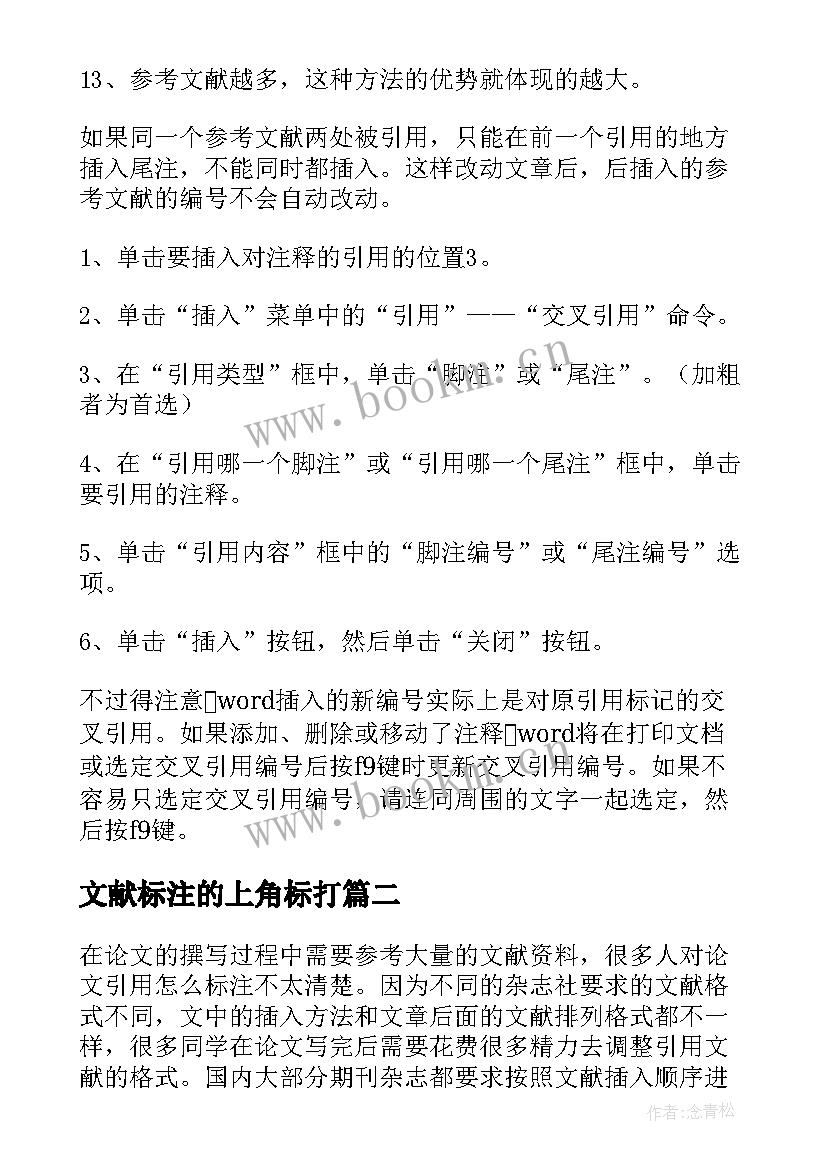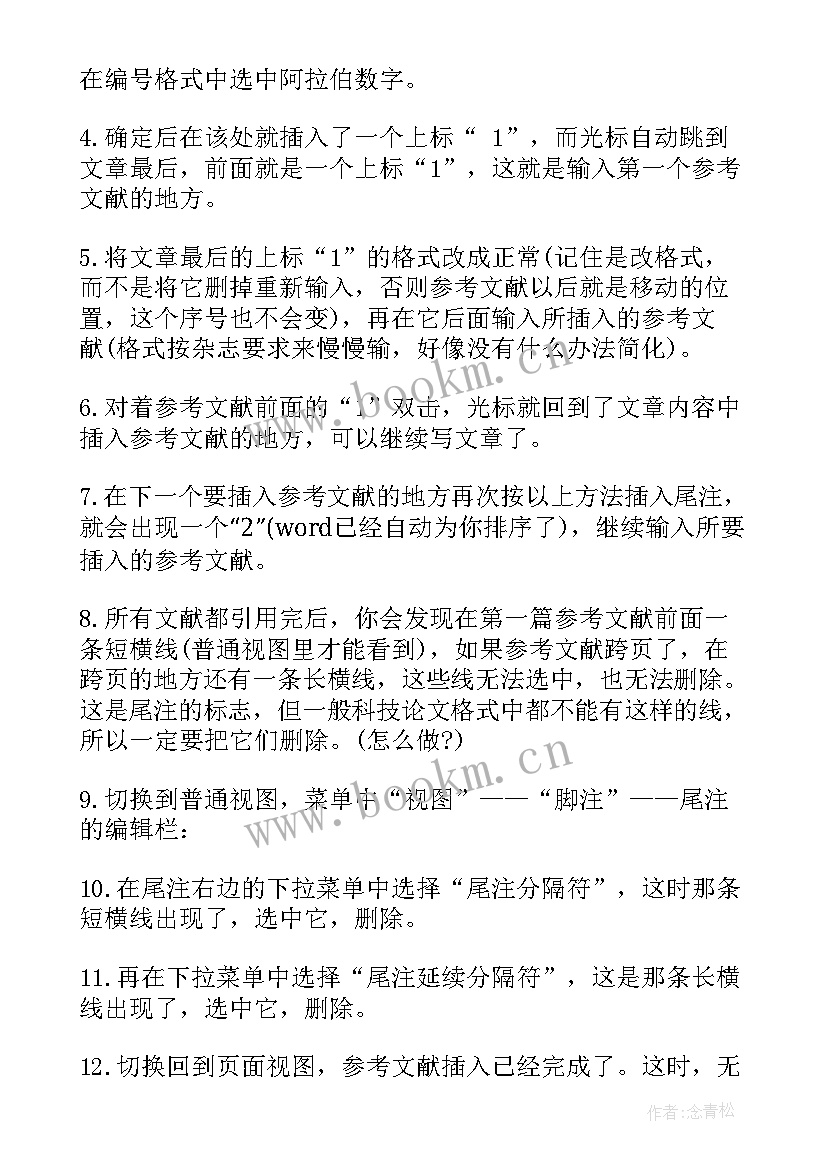在日常学习、工作或生活中,大家总少不了接触作文或者范文吧,通过文章可以把我们那些零零散散的思想,聚集在一块。那么我们该如何写一篇较为完美的范文呢?下面我给大家整理了一些优秀范文,希望能够帮助到大家,我们一起来看一看吧。
文献标注的上角标打篇一
光标放在引用参考文献的地方,在菜单栏上选【插入|脚注和尾注】,弹出的对话框中选择“尾注”,点击【选项】按钮修改编号格式为阿拉伯数字,位置为“文档结尾”,确定后word就在光标的地方插入了参考文献的编号,并自动跳到文档尾部相应编号处请你键入参考文献的说明,在这里按参考文献著录表的格式添加相应文献。参考文献标注要求用中括号把编号括起来,至今我也没找到让word自动加中括号的方法,需要手动添加中括号。
在文档中需要多次引用同一文献时,在第一次引用此文献时需要制作尾注,再次引用此文献时点【插入|交叉引用】,【引用类型】选“尾注”,引用内容为“尾注编号(带格式)”,然后选择相应的文献,插入即可。
不要以为已经搞定了,我们离成功还差一步。论文格式要求参考文献在正文之后,参考文献后还有发表论文情况说明、附录和致谢,而word的尾注要么在文档的结尾,要么在“节”的结尾,这两种都不符合我们的要求。
解决的方法似乎有点笨拙。首先删除尾注文本中所有的编号(我们不需要它,因为它的格式不对),然后选中所有尾注文本(参考文献说明文本),点【插入|书签】,命名为“参考文献文本”,添加到书签中。这样就把所有的参考文献文本做成了书签。在正文后新建一页,标题为“参考文献”,并设置好格式。光标移到标题下,选【插入|交叉引用】,【引用类型】为“书签”,点“参考文献文本”后插入,这样就把参考文献文本复制了一份。选中刚刚插入的文本,按格式要求修改字体字号等,并用项目编号进行自动编号。
到这里,我们离完美还差一点点。打印文档时,尾注页同样会打印出来,而这几页是我们不需要的。当然,可以通过设置打印页码范围的方法不打印最后几页。这里有另外一种方法,如果你想多学一点东西,请接着往下看。
选中所有的尾注文本,点【格式|字体】,改为“隐藏文字”,切换到普通视图,选择【视图|脚注】,此时所有的尾注出现在窗口的下端,在【尾注】下拉列表框中选择“尾注分割符”,将默认的横线删除。同样的方法删除“尾注延续分割符”和“尾注延续标记”。删除页眉和页脚(包括分隔线),选择【视图|页眉和页脚】,首先删除文字,然后点击页眉页脚工具栏的【页面设置】”按钮,在弹出的对话框上点【边框】,在【页面边框】选项卡,边框设置为“无”,应用范围为“本节”;【边框】选项卡的边框设置为“无”,应用范围为“段落”。切换到“页脚”,删除页码。选择【工具|选项】,在【打印】选项卡里确认不打印隐藏文字(word默认)。
1、光标移到要插入参考文献的地方,菜单中“插入”——“引用”——“脚注和尾注”。
2、对话框中选择“尾注”,编号方式选“自动编号”,所在位置选“节的`结尾”。
3、如“自动编号”后不是阿拉伯数字,选右下角的“选项”,在编号格式中选中阿拉伯数字。
4、确定后在该处就插入了一个上标“1”,而光标自动跳到文章最后,前面就是一个上标“1”,这就是输入第一个参考文献的地方。
5、将文章最后的上标“1”的格式改成正常(记住是改格式,而不是将它删掉重新输入,否则参考文献以后就是移动的位置,这个序号也不会变),再在它后面输入所插入的参考文献(格式按杂志要求来慢慢输,好像没有什么办法简化)。
6、对着参考文献前面的“1”双击,光标就回到了文章内容中插入参考文献的地方,可以继续写文章了。
7、在下一个要插入参考文献的地方再次按以上方法插入尾注,就会出现一个“2”(word已经自动为你排序了),继续输入所要插入的参考文献。
8、所有文献都引用完后,你会发现在第一篇参考文献前面一条短横线(普通视图里才能看到),如果参考文献跨页了,在跨页的地方还有一条长横线,这些线无法选中,也无法删除。这是尾注的标志,但一般科技论文格式中都不能有这样的线,所以一定要把它们删除。(怎么做?)
9、切换到普通视图,菜单中“视图”——“脚注”——尾注的编辑栏:
10、在尾注右边的下拉菜单中选择“尾注分隔符”,这时那条短横线出现了,选中它,删除。
11、再在下拉菜单中选择“尾注延续分隔符”,这是那条长横线出现了,选中它,删除。
12、切换回到页面视图,参考文献插入已经完成了。这时,无论文章如何改动,参考文献都会自动地排好序了。如果删除了,后面的参考文献也会自动消失,绝不出错。
13、参考文献越多,这种方法的优势就体现的越大。
如果同一个参考文献两处被引用,只能在前一个引用的地方插入尾注,不能同时都插入。这样改动文章后,后插入的参考文献的编号不会自动改动。
1、单击要插入对注释的引用的位置3。
2、单击“插入”菜单中的“引用”——“交叉引用”命令。
3、在“引用类型”框中,单击“脚注”或“尾注”。(加粗者为首选)
4、在“引用哪一个脚注”或“引用哪一个尾注”框中,单击要引用的注释。
5、单击“引用内容”框中的“脚注编号”或“尾注编号”选项。
6、单击“插入”按钮,然后单击“关闭”按钮。
不过得注意:word插入的新编号实际上是对原引用标记的交叉引用。如果添加、删除或移动了注释,word将在打印文档或选定交叉引用编号后按f9键时更新交叉引用编号。如果不容易只选定交叉引用编号,请连同周围的文字一起选定,然后按f9键。
文献标注的上角标打篇二
在论文的撰写过程中需要参考大量的文献资料,很多人对论文引用怎么标注不太清楚。因为不同的杂志社要求的文献格式不同,文中的插入方法和文章后面的文献排列格式都不一样,很多同学在论文写完后需要花费很多精力去调整引用文献的格式。国内大部分期刊杂志都要求按照文献插入顺序进行排列,如果后期文章有改动,参考文献的增减和排列都会发生改变,工作十分繁琐,杂志社审核编辑如果对格式要求严格,那么你的论文就有可能被打回去,参考论文引用在论文写作过程中占有重要的地位。
软件referencemanager是专门用来管理参考文献的,它功能很强大,能对文献进行二次检索、管理,与word结合还可完成论文中参考文献的插入,相信很多高手在写毕业论文的时候都用它解决了参考文献的插入问题。mendeley、endnote的文献管理方式也很好,以批量导入文件或文件夹,也可以直接拖动pdf到mendeley,所有文献自动云同步。有的人不习惯用这些软件,如果写的`是期刊类文章,可以采用word插入“脚注/尾注”的方式标注参考文献,光标移到要插入参考文献的地方,菜单中“引用”—“脚注/尾注”。当插入下一条参考文献的时候,选择“下一条脚注”这样标注论文引用文献也是非常方便的。
在科研工作中,我们写论文引用大量的文献,掌握几个文献检索工具、文本编辑技巧、软件使用小窍门等都是非常重要的辅助工具,在撰写论文的过程中会大大提高工作效率!
文献标注的上角标打篇三
使用word中尾注的功能可以很好地解决论文中参考文献的排序问题。方法如下:
1.光标移到要插入参考文献的地方,菜单中“插入”——“引用”——“脚注和尾注”。
2.对话框中选择“尾注”,编号方式选“自动编号”,所在位置选“节的结尾”。
3.如“自动编号”后不是阿拉伯数字,选右下角的“选项”,在编号格式中选中阿拉伯数字。
4.确定后在该处就插入了一个上标“ 1”,而光标自动跳到文章最后,前面就是一个上标“1”,这就是输入第一个参考文献的地方。
5.将文章最后的上标“1”的格式改成正常(记住是改格式,而不是将它删掉重新输入,否则参考文献以后就是移动的位置,这个序号也不会变),再在它后面输入所插入的参考文献(格式按杂志要求来慢慢输,好像没有什么办法简化)。
6.对着参考文献前面的“1”双击,光标就回到了文章内容中插入参考文献的地方,可以继续写文章了。
7.在下一个要插入参考文献的地方再次按以上方法插入尾注,就会出现一个“2”(word已经自动为你排序了),继续输入所要插入的参考文献。
8.所有文献都引用完后,你会发现在第一篇参考文献前面一条短横线(普通视图里才能看到),如果参考文献跨页了,在跨页的地方还有一条长横线,这些线无法选中,也无法删除。这是尾注的标志,但一般科技论文格式中都不能有这样的线,所以一定要把它们删除。(怎么做?)
9.切换到普通视图,菜单中“视图”——“脚注”——尾注的编辑栏:
10.在尾注右边的下拉菜单中选择“尾注分隔符”,这时那条短横线出现了,选中它,删除。
11.再在下拉菜单中选择“尾注延续分隔符”,这是那条长横线出现了,选中它,删除。
12.切换回到页面视图,参考文献插入已经完成了。这时,无论文章如何改动,参考文献都会自动地排好序了。如果删除了,后面的参考文献也会自动消失,绝不出错。
13.参考文献越多,这种方法的优势就体现的越大。
存在一个小问题:
如果同一个参考文献两处被引用,只能在前一个引用的地方插入尾注,不能同时都插入。这样改动文章后,后插入的参考文献的编号不会自动改动。
解决这个问题其实也不难:
1,单击要插入对注释的引用的位置3。
2,单击“插入”菜单中的“引用”——“交叉引用”命令。
3,在“引用类型”框中,单击“脚注”或“尾注”。 (加粗者为首选)
4,在“引用哪一个脚注”或“引用哪一个尾注”框中,单击要引用的注释。
5,单击“引用内容”框中的“脚注编号”或“尾注编号”选项。
6,单击“插入”按钮,然后单击“关闭”按钮。
不过得注意:word 插入的新编号实际上是对原引用标记的交叉引用。如果添加、删除或移动了注释,word 将在打印文档或选定交叉引用编号后按 f9 键时更新交叉引用编号。如果不容易只选定交叉引用编号,请连同周围的文字一起选定,然后按 f9 键。
不要以为已经搞定了,我们离成功还差一步。论文格式要求参考文献在正文之后,参考文献后还有发表论文情况说明、附录和致谢,而word的尾注要么在文档的结尾,要么在“节”的结尾,这两种都不符合我们的要求。
解决的方法似乎有点笨拙。首先删除尾注文本中所有的编号(我们不需要它,因为它的格式不对),然后选中所有尾注文本(参考文献说明文本),点“插入︱书签”,命名为“参考文献文本”,添加到书签中。这样就把所有的参考文献文本做成了书签。在正文后新建一页,标题为“参考文献”,并设置好格式。光标移到标题下,选“插入︱交叉引用”,“引用类型”为“书签”,点“参考文献文本”后插入,这样就把参考文献文本复制了一份。选中刚刚插入的文本,按格式要求修改字体字号等,并用项目编号进行自动编号。
到这里,我们离完美还差一点点。打印文档时,尾注页同样会打印出来,而这几页是我们不需要的。当然,可以通过设置打印页码范围的方法不打印最后几页。这里有另外一种方法,如果你想多学一点东西,请接着往下看。
选中所有的尾注文本,点“格式︱字体”,改为“隐藏文字”,切换到普通视图,选择“视图︱脚注”,此时所有的尾注出现在窗口的下端,在“尾注”下拉列表框中选择“尾注分割符”,将默认的横线删除。同样的方法删除“尾注延续分割符”和“尾注延续标记”。删除页眉和页脚(包括分隔线),选择“视图︱页眉和页脚”,首先删除文字,然后点击页眉页脚工具栏的“页面设置”按钮,在弹出的对话框上点“边框”,在“页面边框”选项卡,边框设置为“无”,应用范围为“本节”;“边框”选项卡的边框设置为“无”,应用范围为“段落”。切换到“页脚”,删除页码。选择“工具︱选项”,在“打印”选项卡里确认不打印隐藏文字(word默认)。
好了,试着打印一下尾注所在的页,是不是白纸?!
文献标注的上角标打篇四
本标准规定了常用黑色金属、有色金属、非金属材料的标注方法,常用材料标注方法
。本标准适用于产品图样和产品明细表材料栏的标注。2黑色金属图样中材料标注规定2.1碳素钢及合金钢材料标注应符合表1规定表1碳素钢及合金钢2.2钢板材料标注应符合表2规定表2钢板材料注:1)冷轧钢板标注应注明“冷轧板”;2)热轧钢板标注不注明“热轧”可直接写钢板。2.3钢带材料标注应符合表3规定表3钢带2.4钢管材料标注应符合表4规定表4钢管2.5型钢材料标注应符合表5规定表5型钢2.6钢丝及钢丝绳材料标注应符合表6规定表6钢丝及钢丝绳2.7铸钢、铸铁材料标注应符合表7规定表7铸钢、铸铁3有色金属图样中材料标注规定3.1有色金属材料标注应符合表8规定表8有色金属材料4非金属图样中材料标注规定4.1橡胶材料标注应符合表9规定表9橡胶材料4.2塑料材料标注应符合表10规定表10塑料材料4.3杂类材料标注应符合表11规定表11杂类材料看图过程中新增的内容。碳素弹簧钢3。2-12-gb342/70-c-gb4357内花键int30zx1.5mx30rx6h-gb/t3478.1-1995文献标注的上角标打篇五
使用word中尾注的功能可以很好地解决论文中参考文献的排序问题。
1.光标移到要插入参考文献的地方,菜单中“插入”——“引用”——“脚注和尾注”。
2.对话框中选择“尾注”,编号方式选“自动编号”,所在位置选“节的结尾”。
3.如“自动编号”后不是阿拉伯数字,选右下角的“选项”,在编号格式中选中阿拉伯数字。
4.确定后在该处就插入了一个上标“1”,而光标自动跳到文章最后,前面就是一个上标“1”,这就是输入第一个参考文献的地方。
5.将文章最后的上标“1”的格式改成正常(记住是改格式,而不是将它删掉重新输入,否则参考文献以后就是移动的位置,这个序号也不会变),再在它后面输入所插入的参考文献(格式按杂志要求来慢慢输,好像没有什么办法简化)。
6.对着参考文献前面的“1”双击,光标就回到了文章内容中插入参考文献的地方,可以继续写文章了。
7.在下一个要插入参考文献的地方再次按以上方法插入尾注,就会出现一个“2”(word已经自动为你排序了),继续输入所要插入的参考文献。
8.所有文献都引用完后,你会发现在第一篇参考文献前面一条短横线(普通视图里才能看到),如果参考文献跨页了,在跨页的地方还有一条长横线,这些线无法选中,也无法删除。这是尾注的标志,但一般科技论文格式中都不能有这样的线,所以一定要把它们删除。(怎么做?)
9.切换到普通视图,菜单中“视图”——“脚注”——尾注的编辑栏:
10.在尾注右边的下拉菜单中选择“尾注分隔符”,这时那条短横线出现了,选中它,删除。
11.再在下拉菜单中选择“尾注延续分隔符”,这是那条长横线出现了,选中它,删除。
12.切换回到页面视图,参考文献插入已经完成了。这时,无论文章如何改动,参考文献都会自动地排好序了。如果删除了,后面的参考文献也会自动消失,绝不出错。
13.参考文献越多,这种方法的优势就体现的越大。在写毕业论文的时候,我就是用这个方法分节插入参考文献的,真爽!
以上就是我用word中的尾注插入参考文献的方法,拿出来与大家交流一下,请高手们不要见笑。
如果同一个参考文献两处被引用,只能在前一个引用的地方插入尾注,不能同时都插入。这样改动文章后,后插入的参考文献的编号不会自动改动。 解决这个问题其实也不难:
1,单击要插入对注释的引用的位置3。
2,单击“插入”菜单中的“引用”——“交叉引用”命令。
3,在“引用类型”框中,单击“脚注”或“尾注”。 (加粗者为首选)
4,在“引用哪一个脚注”或“引用哪一个尾注”框中,单击要引用的注释。
5,单击“引用内容”框中的“脚注编号”或“尾注编号”选项。
6,单击“插入”按钮,然后单击“关闭”按钮。
不过得注意:word 插入的新编号实际上是对原引用标记的交叉引用。如果添加、删除或移动了注释,word 将在打印文档或选定交叉引用编号后按 f9 键时更新交叉引用编号。如果不容易只选定交叉引用编号,请连同周围的文字一起选定,然后按 f9 键。